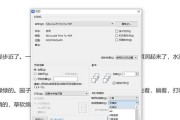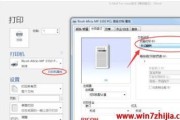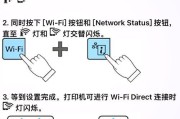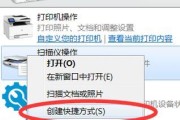在如今的办公环境中,打印机已成为必不可少的工具。然而,有时我们在安装打印机时可能会遇到各种问题。这些问题可能涉及硬件连接、驱动程序安装或操作系统兼容性等方面。本文将为您提供一些解决打印机安装问题的有效方法,帮助您快速解决困扰您的问题。

一:检查硬件连接
1.确保所有连接线都正确连接到打印机和计算机。
2.检查电源线是否插好,并确保打印机已打开并处于待机状态。

3.检查USB或网络线缆是否插好,并尝试更换线缆以排除线缆故障的可能性。
二:确认驱动程序是否正确安装
1.检查驱动程序是否与您的操作系统版本兼容。如果不兼容,需要下载并安装适当的驱动程序。
2.如果驱动程序已正确安装,请尝试更新驱动程序至最新版本以解决兼容性问题。

3.如果是网络打印机,确保正确配置网络设置,并更新网络打印机的驱动程序。
三:解决操作系统兼容性问题
1.确保您的操作系统已经安装了最新的更新和补丁程序。
2.检查打印机的系统要求,并与您的操作系统进行比较。如果不匹配,可能需要升级您的操作系统以实现兼容性。
3.尝试在兼容模式下安装驱动程序,并按照操作系统提供的指南进行设置。
四:查找并修复可能的硬件故障
1.检查打印机上的显示屏或指示灯,如果有任何错误消息或指示灯闪烁,请根据说明书查找并解决问题。
2.清洁打印机内部以及墨盒/碳粉盒等可移动部件。灰尘和堆积物可能导致打印机出现问题。
3.如果打印机发出异常噪音或卡纸,请按照说明书中的步骤进行排除。
五:执行打印机软件重置
1.打开控制面板,找到设备和打印机。
2.右键点击打印机图标,并选择"删除设备"。
3.在设备管理器中找到打印机并右键点击,选择"卸载"。
4.重新启动计算机,并按照驱动程序安装说明重新安装打印机。
六:检查网络设置和安全软件
1.检查网络设置,确保打印机与计算机连接到同一个网络。
2.如果使用防火墙或杀毒软件,请确保已正确配置以允许打印机与计算机进行通信。
3.临时禁用安全软件,以排除安全软件干扰导致的问题。
七:寻求厂商支持
1.查找打印机的官方网站,寻找常见问题解答和支持文档。
2.在技术支持论坛或社区中提问,看看其他用户是否遇到类似问题并得到解决。
3.如果问题仍未解决,可以联系打印机厂商的客户支持团队获取专业帮助。
八:检查打印队列和默认打印机设置
1.在控制面板中找到"设备和打印机",右键点击默认打印机,并选择"查看打印队列"。
2.检查队列中是否有挂起的打印作业,并尝试删除或取消这些作业。
3.确保所需的打印机已正确设置为默认打印机。
九:清理和重启计算机
1.关闭计算机,并清理打印机和计算机周围的灰尘和杂物。
2.重新启动计算机,以清除临时文件和内存中的错误状态。
3.在重启后再次尝试安装打印机。
十:更新操作系统和驱动程序
1.确保您的操作系统已安装最新的更新和补丁程序。
2.从打印机厂商官方网站下载并安装最新的驱动程序。
3.尝试安装通用驱动程序,以增加兼容性和稳定性。
十一:检查打印机设置
1.在控制面板中找到"设备和打印机",右键点击打印机图标,并选择"打印首选项"。
2.确保纸张类型、打印质量、纸张尺寸等设置与您的需求相匹配。
3.检查高级选项中的特殊功能设置,如双面打印、色彩管理等。
十二:尝试使用其他应用程序和文件进行打印
1.打开不同的应用程序,并尝试使用其他文件进行打印。
2.如果在某个特定应用程序中遇到问题,可能是该应用程序设置有问题。请检查相关设置并尝试解决。
3.如果在所有应用程序中都无法打印,则可能是打印机本身存在问题。
十三:考虑进行打印机固件升级
1.查找打印机厂商官方网站,检查是否有可用的固件更新。
2.下载并安装最新的固件,以解决已知的问题和提高打印机性能。
3.在更新固件之前,请务必仔细阅读更新说明和操作指南。
十四:备份重要文件并重新安装操作系统
1.如果多次尝试都未能解决打印机安装问题,可能是操作系统本身存在问题。
2.备份您的重要文件和数据,并考虑重新安装操作系统。
3.在重新安装操作系统后,按照先前提到的方法重新连接和安装打印机。
十五:
通过本文提供的解决方案,我们可以快速排除打印机安装问题,并使其正常工作。无论是硬件连接、驱动程序安装,还是操作系统兼容性问题,我们都可以根据具体情况进行适当的处理。如果遇到无法解决的问题,记得及时寻求厂商支持,以便得到专业的帮助和指导。保持耐心和冷静,相信您一定能够成功解决打印机安装问题。
标签: #打印机